Meet jij de data van je website of webshop in Google Analytics? Let dan goed op, want er gaat binnenkort wat voor je veranderen. Vanaf 1 juli 2023 stopt Google namelijk met het ondersteunen van ‘Universal Analytics’ (UA), de huidige en meest gebruikte variant van Google Analytics.
Dit betekent dat na 1 juli via deze variant van Google Analytics geen data meer wordt gemeten. In oktober 2022 is de plaatsvervanger van Universal Analytics al uitgerold: ‘Google Analytics 4’ (GA4).
In dit artikel leggen we je onder andere uit wat Google Analytics 4 is en bieden we je een stappenplan om Google Analytics 4 makkelijk in te stellen. Het is namelijk voor elke website en webshop belangrijk dat deze op tijd wordt overgezet naar Google Analytics 4 om data te blijven meten.
Wat is Google Analytics 4 en waarom deze verandering?
Via Google Analytics wordt de data van je website of webshop gemeten en wordt er bijgehouden wanneer iemand bijvoorbeeld je site bezoekt, waar ze vandaan komen (vanuit de zoekmachine zelf, of bijvoorbeeld een advertentie) en wat ze precies doen op je website of webshop.
Op dit moment is Universal Analytics de meest gebruikte versie van Google Analytics. Via deze versie worden sessions, pageviews, downloads of aankopen via je site (oftewel, wat er allemaal gebeurt op je website/webshop) gemeten en verzameld. Dit wordt gedaan via cookies, browserinstellingen en IP-adressen.
Deze verzamelde data bevat ook gegevens als de leeftijd, het geslacht en de locatie van je websitebezoekers (oftewel, wie zijn je bezoekers). Al deze data wordt door Universal Analytics overzichtelijk weergeven in grafieken en tabellen.
Universal Analytics is inmiddels 10 jaar oud, wat voor Google betekende dat ze toe waren aan wat nieuws. Namelijk: Google Analytics 4 (GA4). Dit is de nieuwe variant van Google Analytics die niet meer met behulp van IP-adressen en cookies data verzamelt, maar via een serie van events. Zo worden sessions en pageviews losgekoppeld en kun je via verschillende parameters, zoals het scrollen door de pagina, informatie krijgen over de activiteiten op je website of webshop.
Deze nieuwe manier van dataverzameling legt minder nadruk op hoeveel mensen je website of webshop bezoeken, maar juist meer nadruk op wat deze bezoekers allemaal doen op je pagina en of het waardevolle interacties zijn of niet.
Via Google Analytics 4 verzamel je dus gegevens om meer inzicht te krijgen in het totale klanttraject. Ook maakt de tool voorspellingen voor de toekomst, die net zoals in Universal Analytics op een overzichtelijke manier worden weergeven.
Met de verandering naar Google Analytics kun jij dus makkelijker de wensen en behoeftes van je klanten vervullen door je website of webshop op deze behoeften in te richten.
Een eenvoudig stappenplan voor het instellen van Google Analytics 4
Heb je al een Google Analytics account, die draait op Universal Analytics? Dan kun je het onderstaande stappenplan volgen om gemakkelijk over te gaan op GA4:
Stap 1: Je account upgraden naar GA4
Als eerste stap moet je je Google Analytics account upgraden naar GA4. Hiervoor moet je inloggen in de Analytics omgeving en klik je op ‘beheer’.
Hier zie je de knop ‘Upgraden naar GA4’. Wanneer je hierop klikt en verder klikt op ‘aan de slag’, wordt er een nieuwe GA4 property gemaakt.
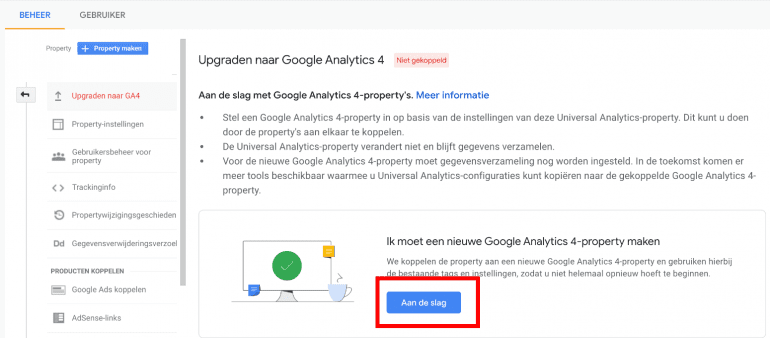
De ‘property’ is een koppeling tussen jouw website of webshop en een unieke tracking ID. De tracking ID, ook wel je persoonlijke trackingscode genoemd, wordt gebruikt om gegevens over je property (dus je website/webshop) te verzamelen. Je kunt meerdere property’s aan je account toevoegen. Zo kun je, wanneer je bijvoorbeeld meerdere websites hebt, al deze websites koppelen aan je Google Analytics account.
Stap 2: Plaats de nieuwe GA4 code op je website
De tweede stap is vervolgens om vanuit deze property een tag op je website te plaatsen. Klik hiervoor op ‘taginstallatie’.
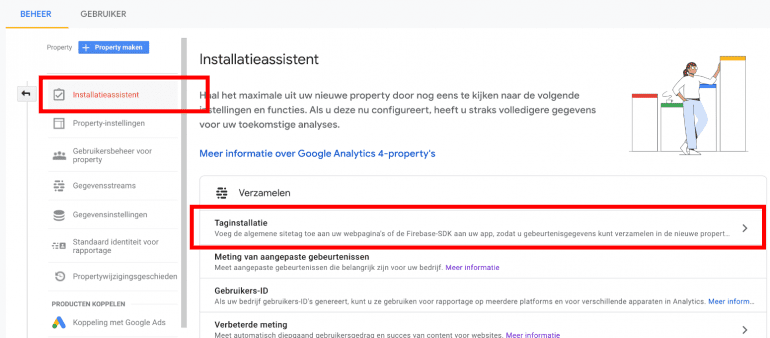
Dit leidt je automatisch naar jouw ‘gegevensstream’. Analytics maakt automatisch een stream aan, die jij door middel van de ‘webstreamgegevens’ kunt instellen.
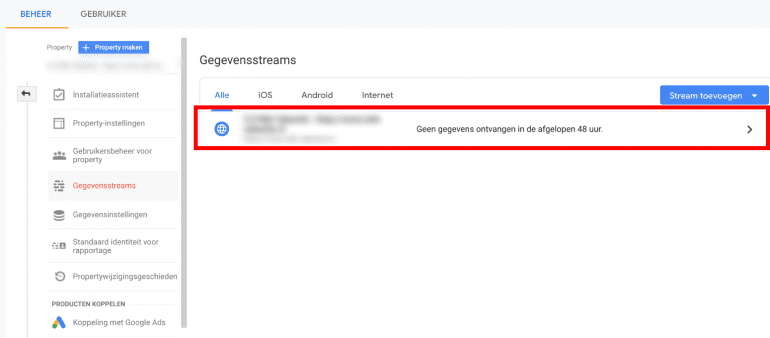
In de pop-up pagina ‘webstreamgegevens’ staat je metings-ID. Wanneer je Google Tag Manager gebruikt, kun je deze metings-ID kopiëren en in Google Tag Manager installeren.
Gebruik je Google Tag manager niet? Dan kun je ook de trackingcode onder ‘Algemene sitetag (gtag.js)’ door je websitebouwer in je website/webshop laten plaatsen.
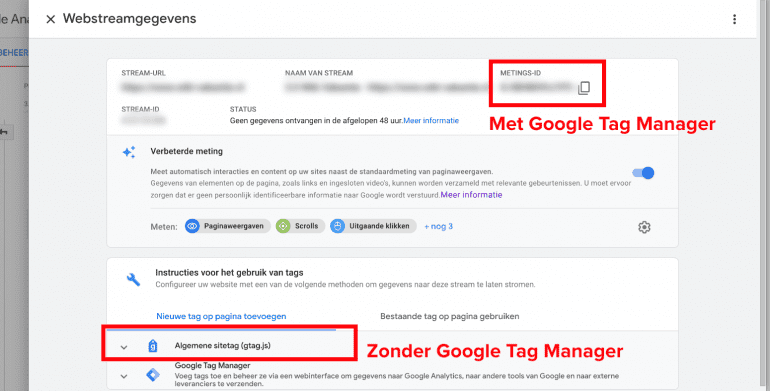
2.1: Installatie in Google Tag Manager
De installatie in Google Tag Manager doe je als volgt: je opent Google Tag Manager en maakt een nieuwe tag aan met het tagtype ‘Google Analytics: GA4 configuratie’. Hieronder vul je je metings-ID, die je net gekopieerd hebt vanuit de ‘webstreamgegevens’, in.

De tag plaats je vervolgens op alle pagina’s door de ‘triggers’ in te stellen op ‘All pages’. Let hierbij op dat je niets veranderd aan de oude tags en trackingcodes. De nieuwe code kun je gewoon toevoegen en de oude laten staan. Zo kun je GA4 en Universal Analytics nog naast elkaar blijven gebruiken.
Stap 3: Je property-instellingen controleren
Is het je allemaal gelukt om je property te updaten naar GA4 en je de trackingcodes en tags toe te voegen aan je website of webshop? Super! Dan kun je nu alle property-instellingen controleren. Dit doe je door links in het menu te klikken op ‘property-instellingen’ en te controleren of je tijdzone- en valuta-instellingen goed staan.
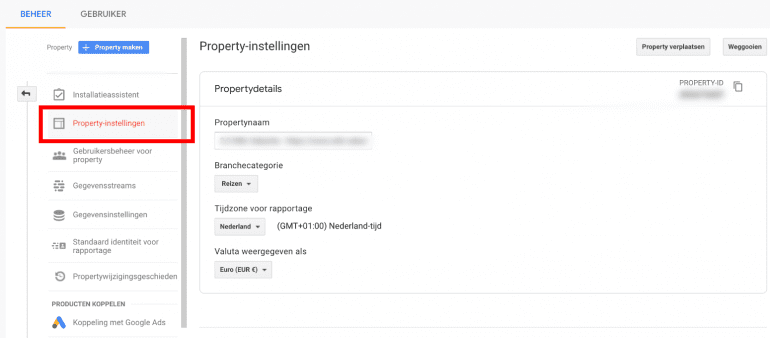
Ook kun je gelijk onder ‘gegevensinstellingen’ naar de ‘gegevensverzameling’ kijken. De ‘gegevensverzameling door Google-signalen’ moet je uitzetten om te voorkomen dat je property per ongeluk advertentiecookies plaatst.

Stap 4: Test of het installeren gelukt is
Wanneer je GA4 hebt geïnstalleerd, is het altijd goed om het ook daadwerkelijk even te testen. Dit kun je doen door in het ‘realtime-rapport’ in Google Analytics te kijken. Wanneer je op ‘realtime’ klikt in het linker menu van Google Analytics, kun je zien hoeveel gebruikers in de afgelopen 30 minuten je website hebben bekeken. Kijk je zelf eens op je website en verandert het aantal gebruikers in het realtime rapport naar 1? Dan weet je dat de meting werkt.
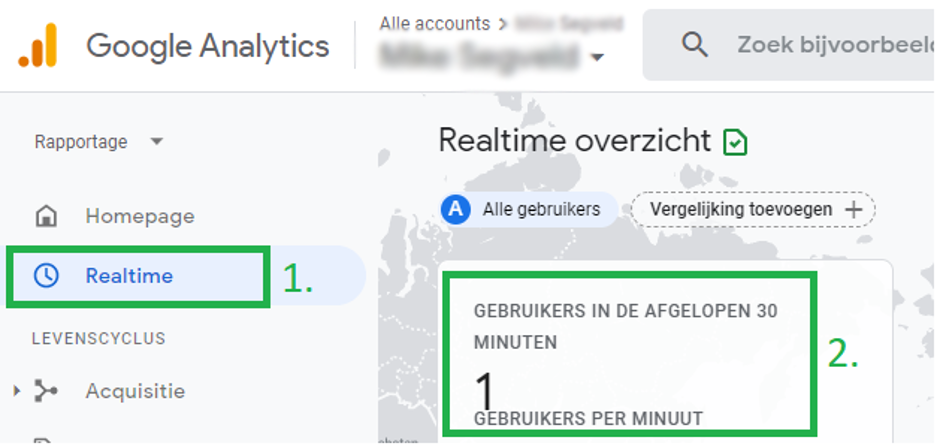
Stap 5: Google Analytics 4 verder personaliseren
Om Google Analytics 4 in te richten, gebaseerd op jouw doelstellingen en de daarbij behorende metingen, kun je het programma verder personaliseren. Dit kan door bijvoorbeeld conversies in te stellen of intern verkeer (bijvoorbeeld je eigen medewerkers die op je site kijken) uit de data te filteren. Heb je hier hulp bij nodig? Neem dan contact met ons op! We gaan graag samen jouw doelen bij langs en stellen ze snel en efficiënt voor je in.
Veelgestelde vragen over Google Analytics 4
Wat zijn de voordelen van GA4?
Een van de voordelen van Google Analytics 4, is dat het een betere weerspiegeling van data biedt. Zo wordt er meer gefocust op waardevolle interacties en bezoekers, in plaats van het ‘simpele’ aantal websitebezoekers. Wil je als marketingstrategie bijvoorbeeld bezoekers targetten die al eerder op je website zijn geweest? Dan kun je die bezoekers door middel van een koppeling met Google Ads specifiek targetten, omdat GA4 een lijst van bezoekers met ‘meer dan 1 websitebezoek’ kan samenstellen door dit te meten.
Ook heeft Google Analytics 4 visueel betere rapporten. Waar Universal Analytics je misschien alleen een grafiek van bijvoorbeeld de ‘bounce rate’ van je website gaf, kan GA 4 je een visueel rapport bieden waarin de ‘engagement’ van je website duidelijk zichtbaar is. Op welke pagina’s blijven bezoekers bijvoorbeeld langer dan 10 seconden hangen en bij welk stuk tekst? Google Analytics 4 maakt het interpreteren van je data op deze manier veel makkelijker.
Waarom moet ik nu al upgraden naar GA4?
De urgentie om nu al te upgraden naar GA4 is op dit moment nog niet heel hoog, maar het is zeker wel aan te raden om dit alvast te doen. Na 1 juli zal Universal Analytics namelijk vervangen worden, dus kun je er maar beter vroeg bij zijn om GA4 te installeren, zodat je geen data verliest. Daarnaast kun je, omdat je Universal Analytics naast GA4 kan laten draaien rustig wennen aan het gebruik van GA4. De interface van GA4 zal er namelijk wat anders uit zien en je kunt verschillende nieuwe parameters instellen om je data te meten. En vergis je niet, het goed instellen hiervan kost ook tijd.
Wat gebeurt er met mijn oude data?
Het is na 1 juli nog wel mogelijk om je oude data te zien in Universal Analytics. In ieder geval tot 6 maanden erna. Na die 6 maanden worden deze gegevens ook gewist.
Hulp nodig met het instellen van Google Analytics 4?
Kom je er nu niet uit met het installeren van Google Analytics 4? Of wil je meer weten over de verandering van Universal Analytics naar Google Analytics 4? Laat het ons weten!
Onze specialisten weten alles van de overgang van UA naar GA4 en zijn kunnen GA4 snel en voor een klein prijsje voor je installeren. Neem dus voor al je vragen gerust contact met ons op, ons team helpt je graag!

